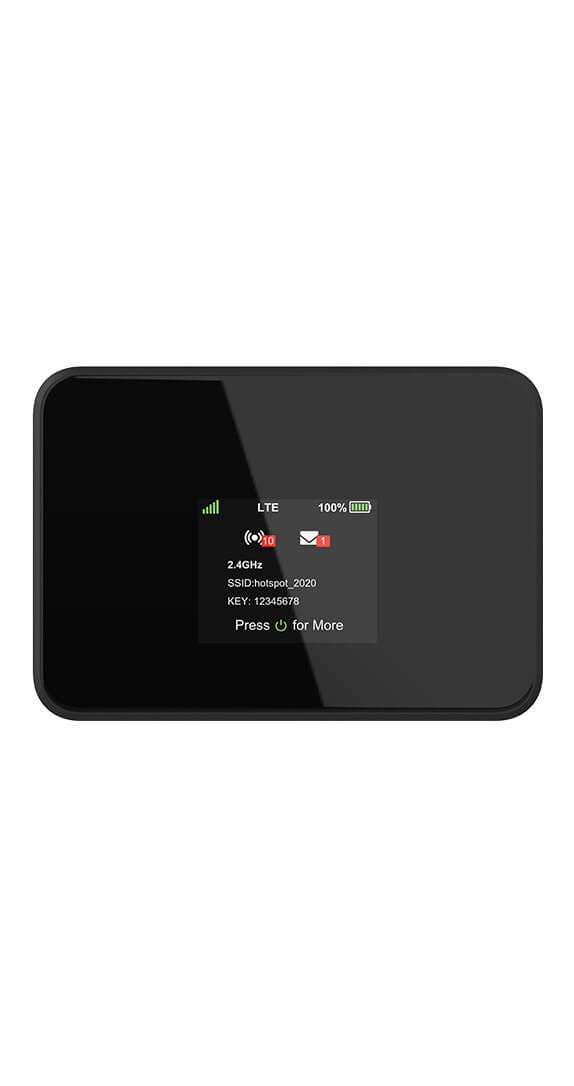Indholdsfortegnelse
Leder du efter en måde at spare penge på både dine mobildata og dit internetabonnement til hjemmet på? Hvis ja, bør du først overveje at skifte til et af Cricket Wireless' prisbillige telefonabonnementer. Og hvis du får et af deres abonnementer med ubegrænset data, kan du også bruge det til at erstatte dit WiFi i hjemmet.
Ved at tilføje et ekstra tillæg på 10 $/måned til dit nuværende abonnement får du 10 GB højhastigheds-mobilhotspot-data. Du kan bruge dette til at få dine enheder i hjemmet forbundet til internettet.
Hvis dette har vakt din interesse, så læs videre. Vi har samlet en detaljeret gennemgang af Cricket WiFi hotspot - hvad det er, hvor meget det koster, og hvem det er for.
Se også: Gennemsnitlig hastighed for offentlig Wi-Fi Download er 3,3 Mbps, Upload - 2,7 MBPSSå lad os komme i gang uden videre:
Hvad er et hotspot, og hvordan fungerer det?
For at få WiFi-forbindelse derhjemme skal du normalt have et kabel- eller DSL-abonnement og køre det gennem en router eller et modem med WiFi-funktion for at oprette et WiFi-netværk. Nu kan du tilslutte dine WiFi-enheder til dette WiFi-netværk og få adgang til internettet ved hjælp af DSL-abonnementet.
Mobile hotspots fungerer på samme måde med et par mindre forskelle. For det første har du ikke brug for en separat WiFi-router eller et modem. I stedet opretter din mobiltelefon et WiFi-netværk, som dine andre enheder kan oprette forbindelse til. Og i stedet for at investere i et separat DSL-abonnement kan du dele din telefons dataabonnement med dine enheder.
Hos Cricket skal du først tilmelde dig et af deres hotspot-abonnementer. Derefter skal du aktivere et Wi-Fi-hotspot på din telefon (vi har givet en kort vejledning i, hvordan du gør dette i et senere afsnit). Og det er det - du har nu et bærbart Wi-Fi-netværk, som du kan bruge til at tilslutte enhver Wi-Fi-aktiveret enhed.
Krav til Cricket Mobile Hotspot
Hvis du vil bruge Cricket Wireless Mobile Hotspot-funktionen, skal du først sikre dig, at du har en telefon, der understøttes.
Her er en liste over alle telefoner, der er berettiget til Mobile Hotspot.
Bemærk : Du behøver ikke at købe en enhed direkte fra Cricket for at være berettiget til abonnementet, men du skal dog have et Cricket SIM-kort.
Hvis du har en af disse understøttede telefoner, skal du have Cricket Core unlimited abonnement, som koster 55 $/måned, eller et andet kvalificeret abonnement til bedstefar. Oven i dette abonnement skal du tilføje Mobile Hotspot add-on til 10 $/måned.
Alternativt kan du også vælge Cricket More-abonnementet med ubegrænset abonnement, som koster 60 USD/måned og omfatter en separat tildeling til Mobile Hotspot-data.
Se også: Sådan tilslutter du Wyze-kameraet til nyt WiFiPåvirker oprettelsen af et Wi-Fi-hotspot/Tethering internethastigheden?
Cricket High-Speed-abonnementer med ubegrænset dataforbrug fungerer ved at give dig en fast tildeling af højhastighedsdata, f.eks. 10 GB. Men når du har brugt 10 GB data, har du ikke længere adgang til højhastighedsinternet. I stedet får du nu en langsommere hastighed på 128 kbit/s i resten af din faktureringscyklus.
Når din regningscyklus er afsluttet, har du igen adgang til 10 GB højhastighedsdata og kan surfe på 10 GB onlinedata med disse høje hastigheder.
Samme logik gælder for Cricket Wireless Mobile Hotspot add-on.
For 10 USD/måned får du 10 GB højhastighedsdata. Hvis du tilslutter flere enheder til dit Mobile Hotspot, vil det hurtigt opbruge din 10 GB datatildeling sammenlignet med færre enheder. Hvis du balancerer dataforbruget mellem de forskellige enheder korrekt, kan du styre, hvor længe du kan forlænge højhastighedsinternethastighederne.
Sådan opretter du et WiFi-hotspot
Så du har en understøttet mobiltelefon og har lige fået et abonnement til Mobile Hotspot. Fedt! Men det aktiverer ikke på magisk vis WiFi-hotspot-netværket, som dine andre enheder kan oprette forbindelse til. Du skal i stedet aktivere WiFi-hotspot manuelt.
Processen er forskellig alt efter, hvilken enhed du har. Når det er sagt, er der her en kort vejledning, der kan hjælpe dig.
Til Android
Hvis du har en kompatibel Android-smartphone, kan du aktivere WiFi-hotspot ved at følge de angivne trin:
Bemærk : Som du bør vide, har forskellige Android-telefoner forskellige skins. Samsung-enheder bruger f.eks. OneUI, mens OnePlus-telefoner bruger OxygenOS. Så afhængigt af skinet vil placeringen af indstillingerne være forskellig.
I denne vejledning har vi vist dig, hvordan du aktiverer Wi-Fi-hotspots på Google Pixel enheder eller enhver smartphone, der kører stock android. Men hvis du har problemer med at finde indstillingen på din telefonmodel, anbefaler vi, at du laver en hurtig søgning på Google for at finde ud af, hvor muligheden er placeret.
- Åbn "Indstillinger".
- Gå til "Netværk & Internet".
- Vælg indstillingen "Hotspot og tethering." Tryk inde på "Wi-Fi-hotspot".
- Tryk på pilleknappen for at aktivere "Wi-Fi-hotspot".
- Vælg et "Hotspot-navn". Når andre enheder søger efter dit Wi-Fi-netværk, skal de oprette forbindelse til dette navn.
- Vælg "Sikkerhed" som "WPA2-personal".
- Opret derefter en "Hotspot-adgangskode". Andre enheder, der ønsker at oprette forbindelse til dette Wi-Fi-netværk, skal indtaste denne adgangskode.
Og det er det! Du har oprettet et Wi-Fi-hotspot på din Android-smartphone med succes.
Til iPhone
Du kan oprette et Wi-Fi-hotspot på iPhone ved at følge de angivne trin:
- Først skal du gå til "Indstillinger".
- Åbn "Generelt".
- Vælg indstillingen "Cellular".
- Herfra vil du blive bedt om at ringe til Cricket for at aktivere et mobilt hotspot på din telefon.
- Når hotspot er aktiveret, skal du gå tilbage til Indstillinger.
- Nu skal du se en ny mulighed, der hedder "Personligt hotspot". Vælg den.
- Vælg en ny "WiFi-adgangskode".
Og det er det! Du har oprettet et Wi-Fi-hotspot på din iPhone med succes.
Er Cricket Wireless Hotspot Data det rigtige for dig?
Cricket Wireless WiFi-hotspot abonnementet har mange fordele, som gør det fremragende for mange mennesker.
Hvis du f.eks. er en travl erhvervsdrivende og ønsker et bærbart WiFi-netværk, giver dette abonnement rigtig god mening. På samme måde er dette abonnement også perfekt, hvis du ikke bruger meget tid derhjemme og ikke bruger dit hjemme-WiFi, men stadig har brug for et WiFi-netværk til enheden i dit hjem.
Den næste ting, du skal overveje, er, hvor meget internet du bruger.
Cricket Hotspot giver dig 10 GB for 10 $/måned. Du kan selvfølgelig altid købe flere pakker i en enkelt måned for at få flere højhastighedsdata, men det er den pris, du skal huske på. Baseret på denne pris skal du regne ud, om du sparer penge ved at bruge Cricket Hotspot, afhængigt af hvor meget data du bruger om måneden. Hvis ja, så bør du skifte uden at tænke over det!
Indpakning
Dette var vores hurtige oversigt over Cricket Hotspot-abonnementet. Med 10 $/måned for 10 GB højhastighedsdata er dette en fremragende mulighed for brugere, der leder efter et personligt og bærbart WiFi-netværk.
Når det er sagt, vil det primært appellere til en bestemt gruppe brugere - primært professionelle, der er på farten. Hvis du bor mest hjemme og er afhængig af dit ubegrænsede WiFi-netværk til at streame Netflix og arbejde hjemmefra, kan tillægsgebyret på 10 USD pr. måned hurtigt blive latterligt dyrt.
Så fortæl os: Tror du, at Cricket Hotspot er en god mulighed for dig? Fortæl os også, hvordan du planlægger at bruge det for at få mest muligt ud af det.